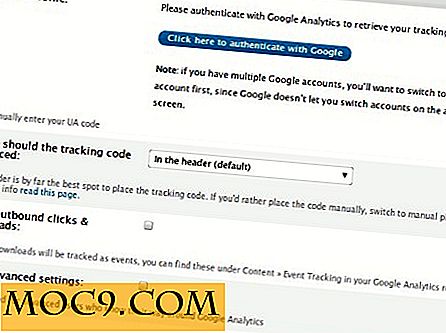Sunflower: A Dual Panel File Manager voor Linux
Sunflower is een krachtige FOSS-bestandsmanager met dubbel venster voor uw Linux Desktop, geschreven in Python. Het integreert naadloos met GNOME-desktop en werkt ook goed in elke andere desktopomgeving.
Hoewel het belangrijkste voordeel van Sunflower ten opzichte van andere bestandsbeheerders zoals Ubuntu's standaard Nautilus echt te zien is bij bestandsbewerkingen zoals kopiëren en verplaatsen over schijven, apparaten of mappen, biedt Sunflower veel krachtige functies die de gebruikelijke "ingebouwde" bestandsbeheerders missen of maken moeilijker toegankelijk.
Zonnebloem krijgen
Er zijn twee manieren om Sunflower op uw systeem te installeren. Als u het nieuwste en beste wilt hebben, ga dan naar de zonnebloemwebsite en download het installatiepakket dat voor uw systeem is gebouwd.
Als u liever de opdrachtregel gebruikt, krijgt u het .deb-archief (voor Debain-gebaseerde systemen, zoals Ubuntu en Derivatives) met
wget http://sunflower-fm.org/pub/sunflower-0.2.59-1.all.deb
Vervolgens moet u het pakket handmatig installeren. Op Debian-derivaten kunt u de opdracht dpgk gebruiken
sudo dpkg -i sunflower-0.2.59-1.all.deb
Als je het niet erg vindt om een paar kleinere versies achter te laten en automatische updates wilt, kun je ook de Artareao PPA-repository gebruiken voor Ubuntu- en Derivative-systemen.
sudo add-apt-repository ppa: atareao / sunflower sudo apt-get update sudo apt-get install sunflower
(Houd er rekening mee dat het niet wordt geadviseerd om PPA's te gebruiken in Debian.) Als u een goed stabiel systeem gebruikt, zoals Debaian 7 of 8, kunt u overwegen om de methode voor directe installatie te gebruiken.)
Om toegang te krijgen tot de terminalfunctie van Sunflower heeft u ook python-vte
sudo apt-get install python-vte
Hoofd interface
Sunflower wordt geleverd met veel handige functies die erin zijn ingebouwd. Het maakt gebruik van een echte interface met twee panelen in tegenstelling tot alleen tabbladen zoals we in Nautilus zien of plaatsen twee tabbladen naast elkaar zoals Dolpin of PcmanFM dat doet.

Het echte verschil is dat u meer dan één tabblad in beide vensters kunt openen.

Vanuit de bovenste rij van elk tabblad hebt u toegang tot bepaalde informatie van de huidige map en pictogrammen om een terminal in de actieve map te openen (op een nieuw tabblad), toegangsgeschiedenis en bladwijzers gebruiken / maken.

Zonnebloem wordt niet geleverd met verschillende weergaven, zoals raster- en lijstweergave van mappen en een voorbeeld van de inhoud van bestanden en mappen. Hoewel er een snelle media preview-functionaliteit is, is dit enigszins beperkt. Vanuit het weergavemenu kunnen ook een extra opdrachtinvoergedeelte, een opdrachtbalk en een werkbalk worden ingeschakeld, hoewel de laatste eerst moet worden geconfigureerd via "Bewerken -> Voorkeuren -> Werkbalken".

Een interessante functie is de mogelijkheid om elke map of elk bestand met Emblems visueel te markeren voor een snelle referentie. U kunt meer dan één embleem van een bestand of map gebruiken.

Emblemen zijn toegankelijk via het tabblad "Klikken met de rechtermuisknop -> Eigenschappen -> Emblemen".

Sunflower concentreert zich op productiviteit, wat het oplevert, zelfs met zijn simplistische aanpak, zoals blijkt uit de brede configuratieopties.

Krachtige bestandsbewerkingen
Zonnebloem schijnt echt als het gaat om bestandsbewerkingen. De lay-out met twee panelen maakt het kopiëren van bestanden een fluitje van een cent. Als u iets van het ene naar het andere venster sleept en neerzet, wordt een geavanceerd kopieermenu geopend.

Als u iets moet verplaatsen of koppelen, kunt u slepen en neerzetten met een rechterklik. (Als u een van beide opties selecteert, wordt een soortgelijk geavanceerd menu geopend als wat u hierboven hebt gezien.)

Wanneer u bestanden en mappen maakt (rechter muisknop> Nieuw bestand of map), hebt u direct toegang om hun rechten in te stellen door de geavanceerde opties te gebruiken.

rekbaarheid
Zonnebloem is eenvoudig uitbreidbaar via Python- en GTK-plug-ins. Veel ingebouwde plug-ins zijn beschikbaar via Bewerken> Voorkeuren> Plug-ins.

Er zijn ook community-built plug-ins beschikbaar. Enkele voorbeelden zijn:
- Beeldmanipulatie
- Extraheer hier de menu-optie
- SQLite-viewer
Om een van deze te installeren, navigeert u eenvoudig naar hun respectievelijke links hierboven, downloadt u de zip en extraheer u de inhoud ervan
$ HOME / .config / zonnebloemolie / user_plugins /
Conclusie
Hoewel Sunflower zichzelf omschrijft als een minimalistische, gebruiksvriendelijke bestandsbeheerder, pakt het veel geavanceerde functies in onder een eenvoudige gebruikersinterface. Het is snel en stabiel en maakt bestandsbewerkingen eenvoudiger en eenvoudiger uit te voeren. Mensen met verschillende ervaringsniveaus in Linux zouden dit het nuttigst kunnen vinden. Sunfower is waarschijnlijk een van de beste bestandsbeheerders voor Linux en een uitstekende kandidaat om naast of zelfs als vervanging voor uw gewone bestandsbeheerder te gebruiken.